
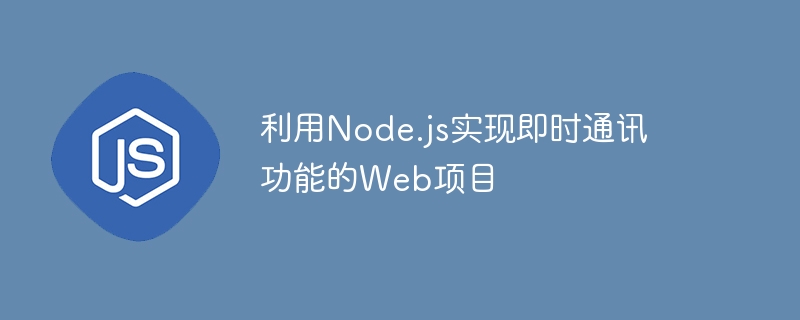
Mit der rasanten Entwicklung des Internets werden Instant-Messaging-Funktionen immer häufiger. Unabhängig davon, ob es sich um soziale Netzwerke, E-Commerce, Online-Spiele usw. handelt, müssen Instant-Messaging-Funktionen implementiert werden, um das Benutzererlebnis und die Effizienz zu verbessern. Als effiziente JavaScript-Laufumgebung, die für gleichzeitige Anfragen geeignet ist, bietet Node.js gute Unterstützung für die schnelle Erstellung von Webanwendungen mit Instant-Messaging-Funktionen.
In diesem Artikel wird detailliert beschrieben, wie Sie mit Node.js eine webbasierte Instant-Messaging-Funktion implementieren. Dieses Projekt basiert auf dem WebSocket-Protokoll und verwendet keine herkömmliche Polling- oder Long-Polling-Technologie. Der Vorteil der WebSocket-Technologie besteht darin, dass sie eine bidirektionale Kommunikation zwischen Server und Client in Echtzeit realisieren kann und außerdem domänenübergreifende Anforderungen gut unterstützt.
Wir werden die folgenden Technologien verwenden, um diese Instant-Messaging-Funktion zu entwickeln:
Erstellen Sie zunächst einen Projektordner, geben Sie das Verzeichnis ein und führen Sie dann die folgenden Befehle aus:
npm init npm install express socket.io mongodb --save
Die obigen Befehle erstellen ein neues Node.js-Projekt und installieren dann die erforderlichen abhängigen Bibliotheken .
Der erste Schritt besteht darin, eine neue JavaScript-Datei im Projektstammverzeichnis zu erstellen. In diesem Fall haben wir die Datei server.js genannt. Kopieren Sie dann den folgenden Code in die Datei server.js.
const express = require('express');
const app = express();
const http = require('http').Server(app);
// TODO:编写代码来启动Socket.IO服务
app.use(express.static('public'));
http.listen(3000, () => {
console.log('listening on *:3000');
});Der obige Code führt das Express-Framework ein, erstellt ein HTTP-Serverobjekt und überwacht Port 3000. Dies beinhaltet die Initialisierung und den Start von Socket.IO, worauf später noch eingegangen wird. Gleichzeitig wird express.static() verwendet, um den Zugriff auf den statischen Ordner des Programms festzulegen.
Führen Sie den folgenden Befehl aus, um MongoDB zu installieren:
npm install mongodb --save
Erstellen Sie eine neue JS-Datei mit dem Namen mongo.js im Projektstammverzeichnis und fügen Sie den folgenden Code hinzu, um MongoDB einzurichten und auszuführen.
const MongoClient = require('mongodb').MongoClient;
// Connection URL
const url = 'mongodb://localhost:27017';
// Database Name
const dbName = 'chatDB';
// Use connect method to connect to the server
MongoClient.connect(url, function (err, client) {
console.log('Connected successfully to mongodb server');
const db = client.db(dbName);
client.close();
});In dieser Datei verwenden wir das offiziell von MongoDB bereitgestellte MongoClient-Objekt, um eine Verbindung zum MongoDB-Server herzustellen. MongoClient stellt über die URL eine Verbindung zur Mongod-Instanz her und führt den Vorgang mit dbName als Parameter aus. Wenn Sie nach dem Ausführen von mongo.js eine Meldung wie „Verbindung zum MongoDB-Server erfolgreich hergestellt“ sehen, haben Sie erfolgreich eine Verbindung zu MongoDB hergestellt.
Um den Socket.IO-Dienst zu starten, fügen wir gerade den folgenden Code zur server.js-Datei hinzu:
const express = require('express');
const app = express();
const http = require('http').Server(app);
const io = require('socket.io')(http);
io.on('connection', function (socket) {
console.log('a user connected');
socket.on('disconnect', function () {
console.log('user disconnected');
});
});
app.use(express.static('public'));
http.listen(3000, () => {
console.log('listening on *:3000');
});Der obige Code importiert und erstellt eine Instanz aus socket.io-Modul und dann Das Verbindungsereignis wird festgelegt. Das Verbindungsereignis wird ausgelöst, wenn ein Client eine Verbindung zu einem Socket.IO-Server herstellt. Wir haben den Verbindungsereignissen einige Protokollierungsausgaben hinzugefügt, damit wir auf der Serverkonsole wissen, wie viele Benutzer mit unserem Socket.IO-Server verbunden sind.
Jetzt beginnen wir mit der Erstellung des Clients. Erstellen Sie im öffentlichen Ordner eine Datei mit dem Namen index.html und fügen Sie den folgenden Code hinzu:
<!DOCTYPE html>
<html>
<head>
<title>Node.js Chat App</title>
</head>
<body>
<h1>Welcome to the Chat Room!</h1>
<div id="messages"></div>
<form id="chat-form" action="#">
<input id="message" type="text" placeholder="Type message" />
<button type="submit">Send</button>
</form>
<script src="/socket.io/socket.io.js"></script>
<script src="/client.js"></script>
</body>
</html>Im obigen Code haben wir eine einfache Benutzeroberfläche zum Senden und Empfangen von Sofortnachrichten erstellt. Die Benutzeroberfläche besteht im Wesentlichen aus drei Teilen:
 Was ist NodeJS?
Was ist NodeJS?
 Nodejs implementiert Crawler
Nodejs implementiert Crawler
 So implementieren Sie Instant Messaging im Frontend
So implementieren Sie Instant Messaging im Frontend
 Wie Clearfix das Clearing von Floats implementiert
Wie Clearfix das Clearing von Floats implementiert
 So lösen Sie das Problem, dass die Win11-Antivirensoftware nicht geöffnet werden kann
So lösen Sie das Problem, dass die Win11-Antivirensoftware nicht geöffnet werden kann
 ETH-Preistrend heute
ETH-Preistrend heute
 Der Unterschied zwischen Python-Kursen und C+-Kursen
Der Unterschied zwischen Python-Kursen und C+-Kursen
 Antiviren Software
Antiviren Software




